win10软件显示乱码 Win10系统打开程序乱码怎么办
更新时间:2024-08-09 11:59:21作者:jiang
Win10系统作为目前最流行的操作系统之一,拥有强大的兼容性和稳定性,然而在使用过程中也不免遇到一些问题,比如程序打开时出现乱码的情况,这种情况往往让用户感到困惑和烦恼,影响了正常的使用体验。当Win10系统打开程序出现乱码时,我们应该如何解决呢?接下来就让我们一起来看看解决方法。
具体方法:
1.在电脑搜索框内输入【控制面板】,点击【Open】。
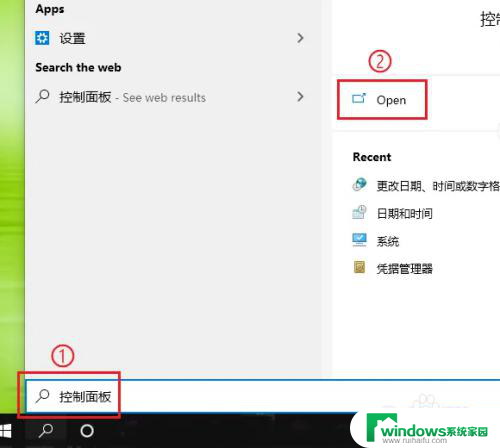
2.进入控制面板页面,点击【更改日期、时间或数字格式】。
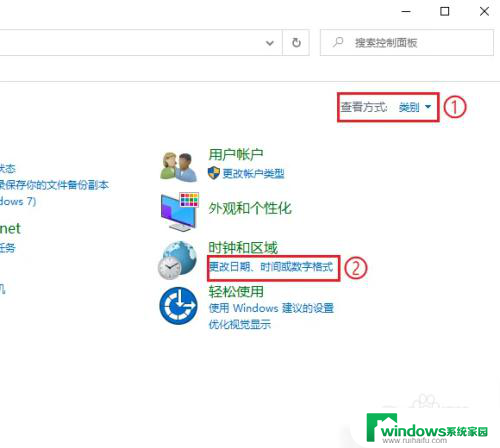
3.进入区域页面,点击【管理】。
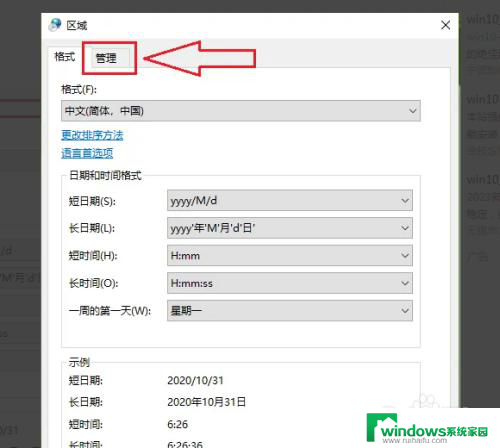
4.进入管理页面,点击【更改系统区域设置】。
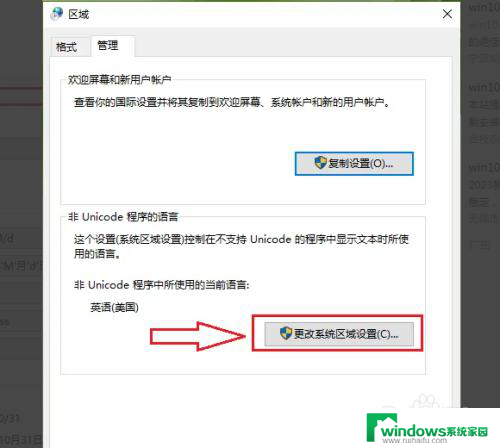
5.点击当前系统区域设置下面的下拉选框,选择【中文(简体。中国)】后点击【确定】。
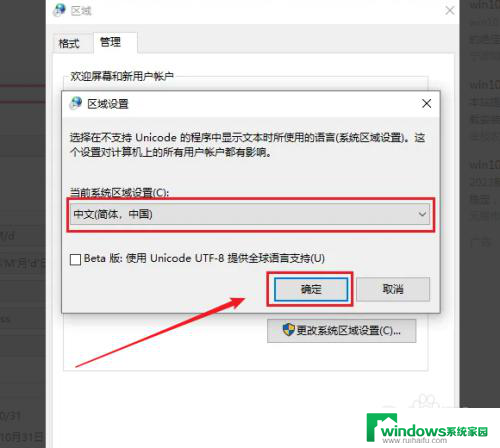
6.
在弹出的提示对话框中,点击【现在重新启动】,即可设置完成。
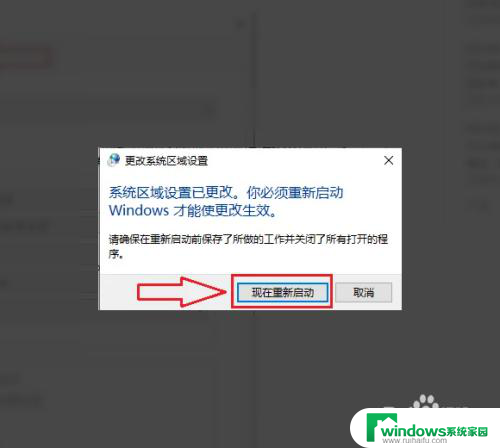
以上就是解决win10软件显示乱码的全部内容,如果你遇到了相同问题,可以参考本文中介绍的步骤进行修复,希望能对大家有所帮助。
win10软件显示乱码 Win10系统打开程序乱码怎么办相关教程
- win10文件夹名称乱码解决方法 Win10文件夹名称乱码问题解决方法
- 为什么win10开机要登陆密码 Win10系统开机忘记密码怎么办
- 电脑w10设置开机密码 win10系统如何设置开机密码不显示
- win10电脑密码忘了怎么解除 win10系统忘记开机密码怎么办
- win10系统密码怎么清除 Win10开机密码删除教程
- 怎么卸载恶意软件 Win10系统如何删除恶意软件程序
- win10系统加开机密码 win10系统登录密码怎么设置
- win10系统怎么设置登录密码 Win10开机密码怎么改
- win10运行程序无响应 Win10系统程序未响应怎么办
- 怎样删除电脑开机密码win10系统 win10怎样取消开机密码验证
- 怎么给电脑设密码 开机 Windows10电脑开机密码设置方法
- windows10怎么设置息屏 Windows10系统如何设置息屏时间
- 电脑怎么调打字输入法 Win10输入法下载
- 电脑缩放比例125字体模糊 win10系统字体模糊125%缩放怎么解决
- win10打开文件方式 Win10设置文件默认打开方式的步骤
- lg显示器自动调节亮度怎么关 Win10自适应亮度关闭方法